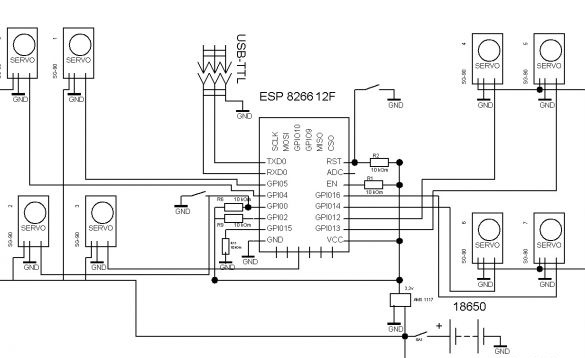God ettermiddag, i dag skal jeg publisere instruksjonene for produksjon av en firhjuling - en firbeint robot. Robotdelene er skrevet ut på en 3D-skriver som en kontroller - ESP8266, men du kan bruke Arduino, Nano eller Mini for eksempel. Styring via webgrensesnitt. Wi-Fi-tilkobling.

Som jeg sa tidligere - detaljene er skrevet ut på en 3D-skriver. Hvis du har noen problemer, hvis ikke, må du finne noen å skrive ut eller bestille en utskrift.
Firbente robotvideo:
Så vi trenger:
- ESP 8266 - 12E
- spenningsregulator 3.3v
- Batterier Li-ion 18650 2 stk.
- Servo SG-90 8 stk.
- bytte
- knapp
- ledninger
- PLS-kontakt
- USB-TTL
- 3x20 bolter
- muttere og skiver 3mm
- bor 3.2
- bor eller skrutrekker
Trinn 1 Sak.
For å lage kroppen og bena, må du skrive ut følgende deler på en 3D-skriver:
Jeg gjør oppmerksom på at filene k_body og k_others må skrives ut en gang, og filen k_legs to! Du kan skrive ut i alle farger. Vi utfører monteringen i henhold til ordningen:
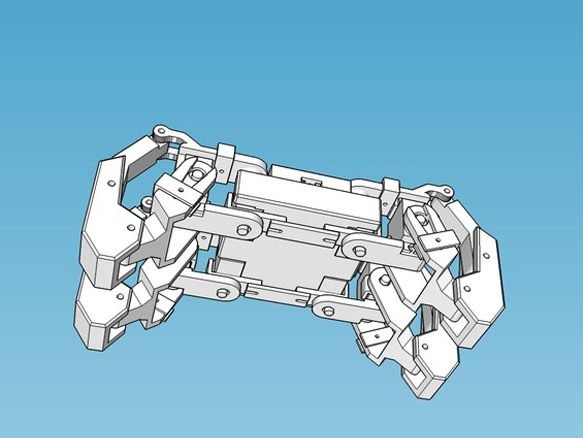
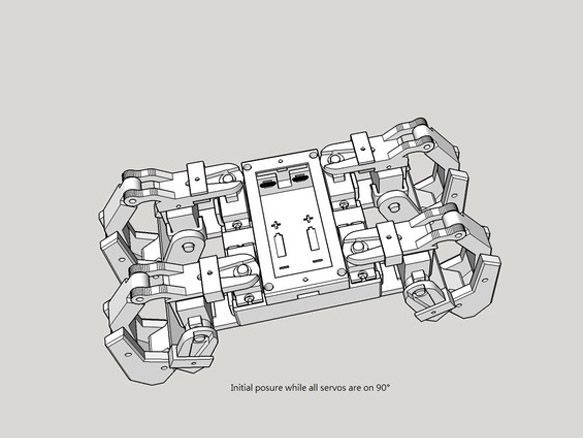
Ved leddene på bena bruker vi 3x20 bolter, setter inn batteriene i saken og fjerner ledningene, kobler dem parallelt. Ikke glem å fjerne et ekstra par ledninger for lading, det vil være veldig upraktisk å deretter fjerne batteriene for lading, det er mye enklere å fjerne et par ledninger med en kontakt. Når du monterer, må du passe på at alle servoer er i 90-graders stilling. For å stille servoen til 90 grader, må du koble den til kontrolleren (Arduino for eksempel) og bruke en enkel kode for å rotere servoen. Du kan gjøre dette manuelt. For å gjøre dette, sett spaken på servo akselen og vri den til proppene på giret er i midten. Dette må gjøres veldig nøye, ettersom tannhjulene er plastiske og det er stor sannsynlighet for å bryte tennene. Jeg anbefaler å bruke det første alternativet, det er absolutt lengre, men servoen vil definitivt forbli intakt.
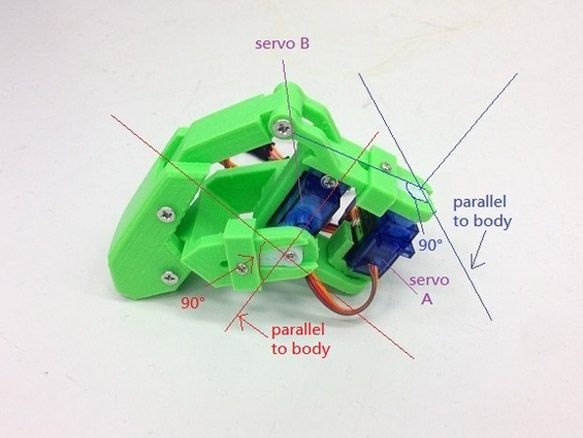


I siste øyeblikk bestemte jeg meg for å male min modellen i blå-rød farge.


Trinn 2 Elektriker.
Og her er flere alternativer mulige. Etter min mening er det mest optimale å bruke ESP 8266 - 12E som en kontroller. For det første har den det nødvendige antall pinner for å koble til alle servoer.For det andre den innebygde Wi-Fi-modulen, som i stor grad letter administrasjons- og tilkoblingsprosessen. For det tredje kan du enkelt programmere i Arduino IDE. Det beste er å velge en modul med 4 Mb minne. Så for å kjøre og blinke ESP-8266, må du gjøre et minimum. Bare VCC-pinnen er koblet direkte til strømforsyningen, de gjenværende pinnene: CH_PD, RESET, GPIO0, GPIO2, må trekkes til strømforsyningen (VCC) via en motstand. 10 kOm motstander kan byttes ut med andre, fra 4,7 kOm til 50 kOm, med unntak av GPIO15 - verdien må være opp til 10 kM. Direkte, til minus (GND) til strømforsyningen, kobler vi bare GND, og vi trekker også GPIO0 gjennom motstanden til 10 kOm, for å sette modulen i nedlastingsmodus for fastvare, til GND. Ikke glem å legge til en knapp for å starte på nytt og ta frem USB-TTL-kontakten for firmware. For alle servoer kutter vi ledningene slik at de ikke forstyrrer og ikke henger med, men samtidig er det gratis nok slik at beina kan bevege seg rolig. Vi kobler alle de røde ledningene fra servos direkte til pluss av batteriene, og de brune ledningene til minus. Lodd de oransje ledningene til ESP i henhold til ordningen:
Servoer er nummerert som følger:
Servo 0 - GPIO4 (sett ovenfra nedre venstre ben, stasjonen på saken)
Servo 1 - GPIO5 (nedre venstre ben, fotdrift)
Servo 2 - GPIO0 (øvre venstre ben, kjør på kabinettet)
Servo 3 - GPIO10 (øvre venstre ben, fotstasjon)
Servo 4 - GPIO12 (øvre høyre ben, kjør på chassis)
Servo 5 - GPIO13 (øvre høyre ben, fotdrift)
Servo 6 - GPIO14 (nedre høyre ben, kjør på chassis)
Servo 7 - GPIO16 (høyre ben, fotstasjon)
Det er mest praktisk å lodde den minste stroppen av motstandene først. Så limer vi selve ESP på et tosidig tape, og etter det lodder vi alle ledningene fra servoene, glemmer vi spenningsstabilisatoren til ESP. ESP drives av en 3,3 volt stabilisator, og servoer kjører direkte til batteriene.


Jeg vil fortelle deg litt om andre alternativer. Du kan bruke Arduino Mini eller Nano som kontroller. Deretter kobler vi alle servoer til Arduino, og for å utføre kommunikasjon gjennom ESP 8266-01. I ESP vil det være nødvendig å fylle inn firmware for overføring av Arduino-kommandoer og koble den til Arduino RX TX-pinnene. I dette tilfellet er både kretsen og firmware forskjellig. Neste gang jeg skal skrive instruksjoner for dette alternativet, men for nå, la oss gå tilbake til ESP 8266-12E.
Trinn 3 Forberede programmeringsmiljøet.
For å skrive og redigere firmware for ESP, må du installere tillegget for ESP under Arduino IDE via Boards Manager:
1. Installer Arduino IDE fra det offisielle nettstedet Arduino.cc
2. Start Arduino IDE, deretter Fil - Innstillinger - i feltet URL-adresser for tilleggsstyrer, legg inn en lenke til den stabile versjonen http://arduino.esp8266.com/package_esp8266com_index.json
eller for å bygge http://arduino.esp8266.com/staging/package_esp8266com_index.json, klikk OK (i dette feltet kan du oppgi flere koblinger atskilt med komma)
3. Verktøy - styre - styresjef
4. I Boards Manager skriver du esp8266 i filterfeltet eller bla manuelt gjennom listen og klikker på ESP8266 av ESP8266 Community Forum
5. Klikk på Installer og vent til nedlastingen er fullført (ca. 130 megabyte). Hvis nedlastingen er for rask, er det mulig at du allerede har installert Arduino IDE for ESP8266 og du må tømme Boards Manager-cachen, ellers vil du fortsatt ha den gamle versjonen. Du må først avinstallere den gamle versjonen, og deretter må du slette hurtigbufferfilene. For Win7 x64, slett filene fra mappen C: \ Brukere \ Bruker \ AppData \ Roaming \ Arduino15 og gjenta alt fra trinn 2
6. Lukk Boards Manager og velg Board - Generic ESP8266 på Verktøy-menyen
7. Still frekvensen til modulen din til 80 eller 160 MHz, størrelse på flashminnet, og velg den serielle porten som USB-TTL-adapteren er koblet til
8. Du må også legge til filer fra arkivet til verktøymappen (plassert på Arduino IDE-installasjonsstedet) for å få tilgang til ESP-filsystemet.
Trinn 4 Firmware.
Det gjenstår å redigere skissen og fylle den med ESP.
I feltet "String _ssid =" ";" mellom anførselstegn indikerer hvilket tilgangspunkt du vil koble til.
"String _password =" ";" er passordet for dette nettverket.
"String _ssidAP =" Quadrapinky ";" navnet på nettverket som ESP vil heve hvis det ikke kobles til det eksisterende.
"String _passwordAP =" 12051005 ";" - passordet til nettverket som ESP vil heve hvis det ikke kobles til det eksisterende.
"String SSDP_Name =" Quadrapinky ";" SSDP-navn
Husk å laste opp flere filer til ESP. Dette gjøres gjennom fanen Verktøy - ESP8266 Sketch Data Upload
Etter start prøver ESP å koble seg til tilgangspunktet spesifisert i skissen, hvis vellykket, må du bestemme IP-adressen til roboten vår og koble til denne adressen gjennom en nettleser. Du kan også gå gjennom en datamaskin til nettverksinfrastrukturen, finne roboten vår der og dobbeltklikke for å koble til den. Hvis tilkoblingen mislykkes, blir ESP tilgangspunktet. Da kan du få tilgang ved å koble til et nytt tilgangspunkt og gå inn i 192.168.1.1 i nettleseren.
Nettgrensesnittet består av to sider. Den første til å kontrollere. Det andre er for tilpasning. På den andre siden kan du spesifisere tilgangspunktet du vil koble til, i tillegg til navnet på roboten og navnet og passordet til tilgangspunktet som ESP løfter. Alle endringer trer i kraft etter omstart. Du kan også starte modulen på nytt via webgrensesnittet.